win10下载到u盘后怎么安装
- 分类:U盘教程 回答于: 2022年06月05日 08:48:42
简介
有很多小伙伴在后台反映,自己在重装win10系统时,往往下载到U盘之后就不知道该怎么操作了,今天小编就带着解决办法来啦,简单操作易上手,小白也能轻松掌握。
工具/原料
系统版本:Windows10
品牌型号:honor magic book
方法一:
1、当Win10U盘制作完成后,将其插入到目标计算机中,进入U盘,双击其中的“setup.exe”程序即可启动Win10安装操作。
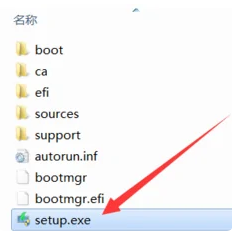
2、或者在电脑开机出现第一屏幕时,根据屏幕按相应的键(通常按DEL)即可进入CMOS设置界面,在此界面中选择从“U盘(或可移动磁盘)启动”

3、最后插入Win10启动U盘,重启一下电脑,就会发现电脑从U盘引导启动,同时自动进入Windows10操作系统安装界面,如图所示,接下来根据安装向导操作即可完成Windows10系统的全新安装操作。

总结
以上就是Windows10下载到U盘之后如何继续操作的全部步骤啦,希望对你有所帮助。
 有用
26
有用
26


 小白系统
小白系统


 1000
1000 1000
1000 1000
1000 1000
1000 1000
1000 1000
1000 1000
1000 1000
1000 1000
1000 1000
1000猜您喜欢
- U盘格式化后,数据如何恢复?..2024/08/24
- Windows 7 U盘系统安装步骤2024/02/20
- 细说怎么使用u盘做系统2018/11/29
- 用u盘装系统的操作全程图解..2020/09/22
- 制作u盘启动盘步骤教程演示..2022/04/24
- office2010激活工具安装方法图解..2017/09/20
相关推荐
- 使用大白菜u盘装系统设置u盘启动教程..2022/11/19
- 金士顿U盘修复:快速解决您的数据存储问..2023/12/25
- 金士顿u盘怎么样,小编教你如何选择一..2018/01/16
- u盘安装xp步骤图解2022/09/26
- 一键U盘重装系统:轻松解决电脑问题..2024/03/16
- u盘一键装机详细步骤2020/01/02














 关注微信公众号
关注微信公众号



